Las formas sencillas de cambiar el color del texto en PDF
Última actualización el 15/08/2025 porLuna en Tutoriales de Editor de PDF
Cuando recibes un documento PDF, puedes tener estos problemas:
- Los colores del texto en un PDF son diferentes
- El archivo PDF tiene el mismo color del texto negro y es un poco molesto
Ante dichas situaciones, una buena opción es cambiar el color del texto en PDF. Sin embargo, resultarte difícil modificar el color de la fuente en tu computadora, sino cuentas con las herramientas adecuadas. Por eso, aquí te ofreceremos algunos consejos sobre cómo puedes cambiar los colores del texto en un PDF para que puedas personalizar tus documentos como quieras. Continúa leyendo para que encuentres el método más adecuado.
Parte 1. Cómo modificar el color del texto en PDF con EaseUS PDF Editor
Ya sea que desees editar el texto, cambiar el tamaño del texto o el color en Windows, puedes realizar estas tareas con un editor de PDF todo en uno: EaseUS PDF Editor.
Este mejor editor pdf gratuito para Windows facilita la edición del texto en tu PDF, como cambiar, reemplazar, copiar, eliminar y borrar texto de un pdf. Además, al usar este software de edición de PDF, puedes encontrar una gran cantidad de herramientas de administración de PDF bajo un mismo techo que implica dividir, fusionar páginas PDF y cifrar tus archivos PDF.
Además, también es un excelente conversor de PDF, el cual te permitirá convertir a PDF más de 10 formatos o viceversa sin perder las fuentes y el formato originales.
Más características impresionantes:
- Resulta amistoso para todos los niveles de usuarios.
- Te permite añadir marca de agua a pdf o proteger el archivo con contraseña.
- La función OCR hace que tu PDF escaneado sea editable
- Te ayuda a comprimir archivos PDF para compartirlos
A continuación un tutorial paso a paso para que aprendas a cambiar el color del texto en PDF en Windows:
Paso 1. Inicia este software de edición de PDF en tu computadora y haz clic en "Abrir archivos..." para importar el archivo PDF.
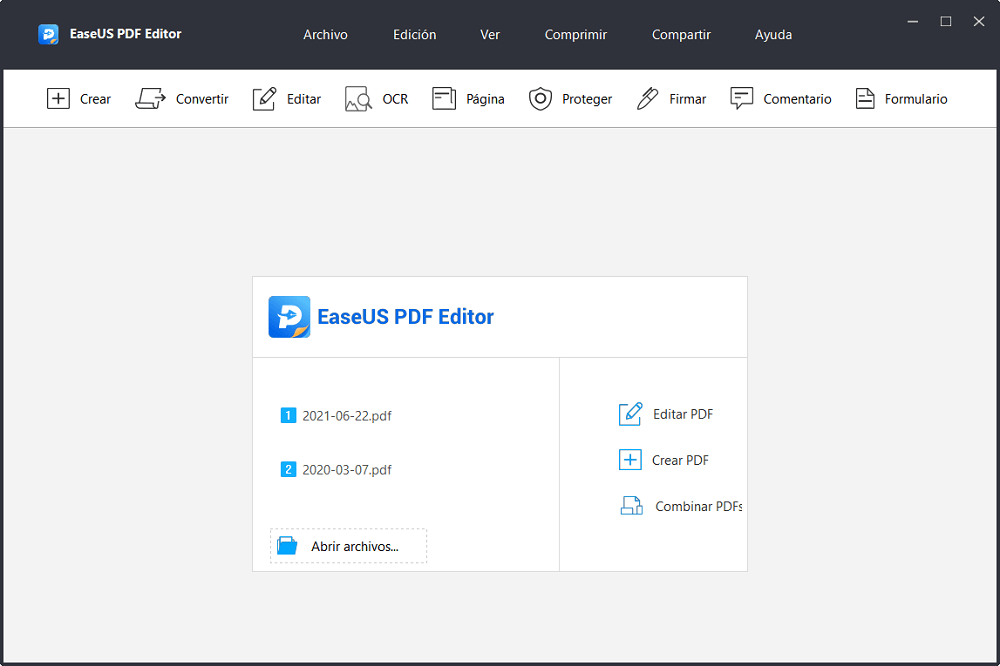
Paso 2. Haz clic en "Editar" en la barra de herramientas superior izquierda, luego haz clic en "Editar" y elige Color en el menú desplegable.
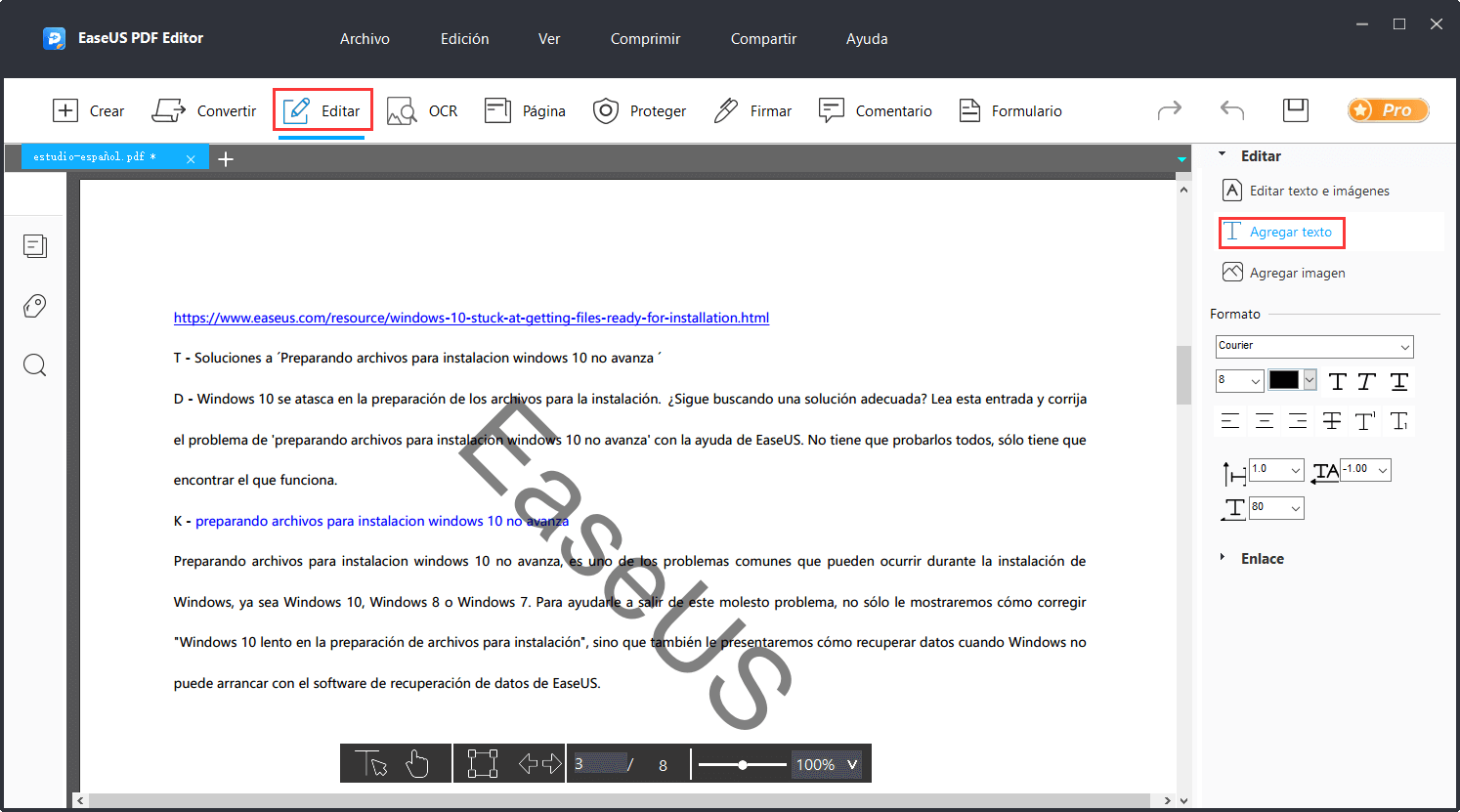
Paso 3. Arrastra el mouse para seleccionar el texto en tu PDF, luego, haz clic en Color para seleccionar el color deseado.
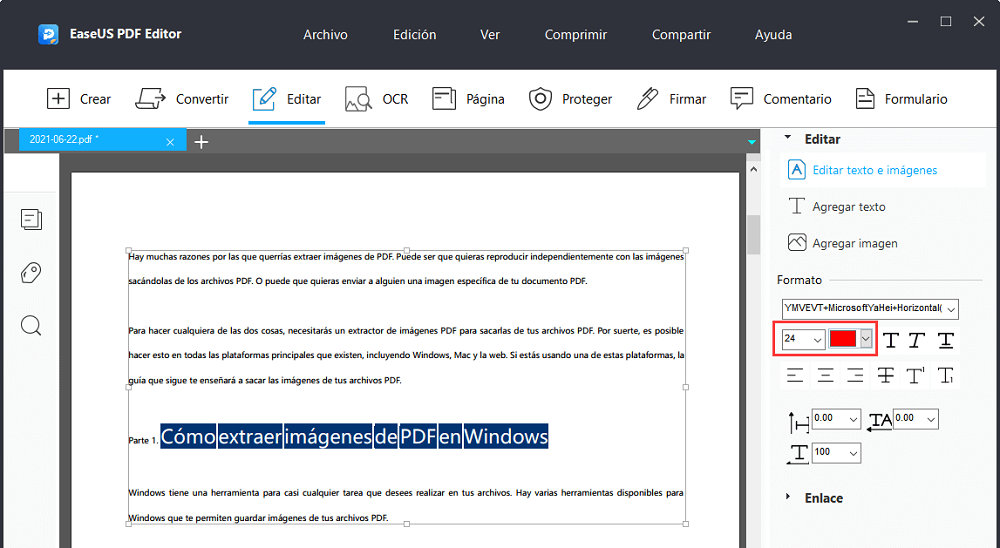
Paso 4. Una vez hecho esto, exporta el archivo PDF editado haciendo clic en "Archivo" > "Guardar".

Parte 2. Cómo cambiar el color de la fuente de un PDF usando Adobe Acrobat
Otro editor de PDF con el que puedes contar es Adobe Acrobat. Es uno de los programas de edición de PDF más populares en todo el mundo y puede satisfacer casi todas tus necesidades de edición de PDF.
Cuando se trata de cambiar el color de la fuente en Windows y Mac, Adobe Acrobat puede ayudarte a completar el trabajo sin esfuerzo. Simplemente, sigue el tutorial a continuación, aprenderás cómo cambiar el color del texto en PDF:
Paso 1. Abre tu documento PDF con Adobe Acrobat.
Paso 2. Una vez cargado el archivo, haz clic en "Herramientas" > "Editar PDF" > "Editar".
Paso 3. Selecciona el texto al que deseas aplicar un nuevo color, luego haz clic en "Color" para elegir el color deseado en el panel Formato del lado derecho. Aparte de eso, también puedes usar algunas opciones de formato avanzadas, como espacio entre líneas, espacio entre caracteres, escala horizontal y ancho de trazo.

Paso 4. Cuando termine el proceso de edición, puedes guardar el archivo en tu computadora.
Parte 3. Cómo cambiar el color del texto de PDF en línea gratis
Si no deseas descargar o instalar software alguno en tu computadora, puedes probar algunos de los programas de edición de PDF en línea como Sejda.
Sejda es una herramienta en línea versátil para editar tus archivos PDF. Con su ayuda, podrás modificar, firmar, fusionar, comprimir y cambiar el tamaño de los archivos PDF sin instalar ningún software. Además, los archivos se cargan de forma segura a través de una conexión cifrada y, después de editarlos o convertirlos, se eliminarán de forma permanente.
Echemos un vistazo al siguiente tutorial paso a paso sobre cómo modificar el color del texto en PDF con este servicio en línea:
Paso 1. Ve al sitio web de Sejda y haz clic en "Cargar archivo PDF" para importar el archivo PDF desde tu computadora. Si tu PDF está en su Google Drive o Dropbox, también podrás cargarlo directamente en el editor de PDF de Sejda.
Paso 2. Selecciona el texto al que deseas aplicar un nuevo color en tu PDF, luego haz clic en "Texto" > "Color". Aquí puedes elegir el color que desees de la amplia paleta.
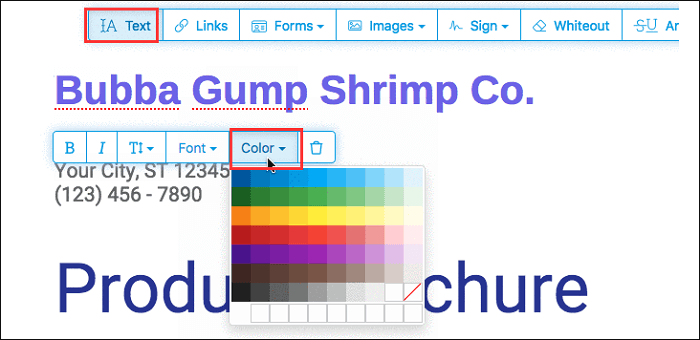
Paso 3. Cuando termines la edición, haz clic en "Aplicar cambios" y luego, clic en "Descargar" para guardarlo.
Conclusión
Ya sea que estés trabajando con una computadora Windows o Mac, puedes encontrar la herramienta adecuada para cambiar el color del texto en PDF en esta página. Si eres usuario de Windows, puedes probar EaseUS PDF Editor, ya que este programa te permite crear pdf, editar, administrar y convertir archivos PDF con unos pocos clics y simplificar así tu trabajo. ¡Pruébalo ahora!

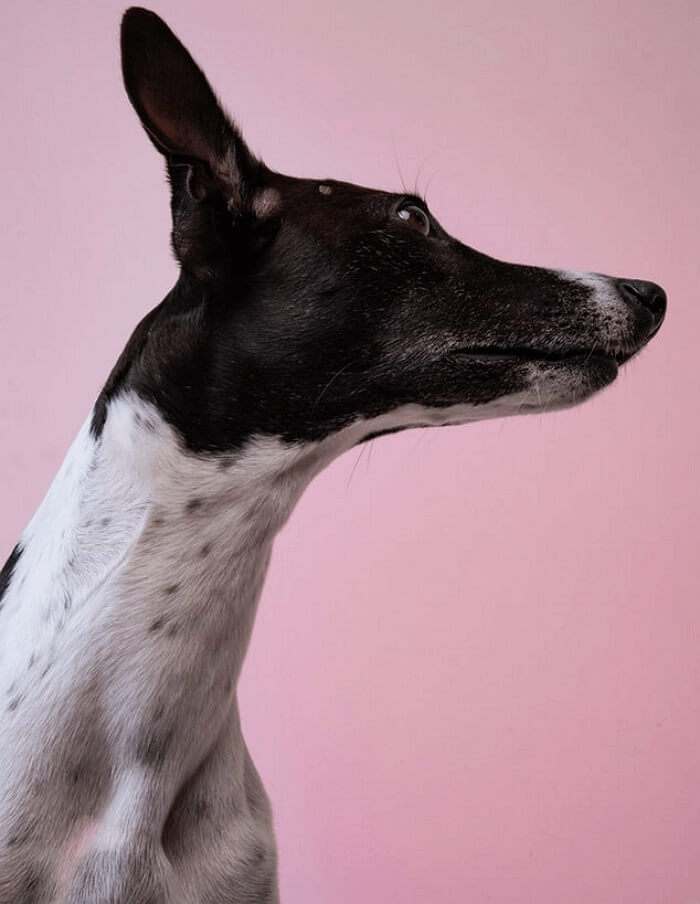
![Cómo traducir PDF al inglés [2025 Guide📑]](/images/es/related-articles/33.jpg)

